So aktivieren Sie Benachrichtigungen auf Xiaomi Mi Watch Lite WhatsApp
Aktualisiert Marsch 2023: Erhalten Sie keine Fehlermeldungen mehr und verlangsamen Sie Ihr System mit unserem Optimierungstool. Holen Sie es sich jetzt unter - > diesem Link
- Downloaden und installieren Sie das Reparaturtool hier.
- Lassen Sie Ihren Computer scannen.
- Das Tool wird dann deinen Computer reparieren.
Heutzutage ist es immer häufiger zu sehen, wie Menschen die Smartwatch oder Smartwatch als ergänzendes Gerät zum Mobiltelefon verwenden, da wir eine große Anzahl von Aktionen ausführen können: Von Messfunktionen in Bezug auf Gesundheit und Sport Sie können beispielsweise unsere Herzfrequenz messen oder die Schritte berechnen, die wir an einem Tag ausführen, bis die Anwendungsbenachrichtigungen auf dem Uhrbildschirm angezeigt werden.
WhatsApp ist zweifellos eine der am häufigsten verwendeten Apps für die Kommunikation zwischen Menschen. Deshalb möchten viele von uns, dass die Benachrichtigungen dieser Anwendung auf unserer Smartwatch immer mit der Außenwelt verbunden sind und wissen, ob jemand etwas Wichtiges hat Sag es uns in jedem Moment. Aus diesem Grund werden wir in diesem AdminGuides-Tutorial Schritt für Schritt erklären, wie WhatsApp-Benachrichtigungen auf Xiaomi Mi Watch Lite aktiviert werden. Dazu müssen wir die Schritte ausführen, die wir unten angeben werden:
Wir rufen die Xiaomi Wear App auf, die für die Verknüpfung unserer Smartwatch mit dem Handy unerlässlich ist.
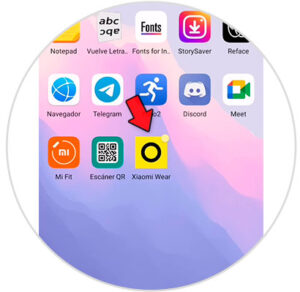
Wichtige Hinweise:
Mit diesem Tool können Sie PC-Problemen vorbeugen und sich beispielsweise vor Dateiverlust und Malware schützen. Außerdem ist es eine großartige Möglichkeit, Ihren Computer für maximale Leistung zu optimieren. Das Programm behebt häufige Fehler, die auf Windows-Systemen auftreten können, mit Leichtigkeit - Sie brauchen keine stundenlange Fehlersuche, wenn Sie die perfekte Lösung zur Hand haben:
- Schritt 1: Laden Sie das PC Repair & Optimizer Tool herunter (Windows 11, 10, 8, 7, XP, Vista - Microsoft Gold-zertifiziert).
- Schritt 2: Klicken Sie auf "Scan starten", um Probleme in der Windows-Registrierung zu finden, die zu PC-Problemen führen könnten.
- Schritt 3: Klicken Sie auf "Alles reparieren", um alle Probleme zu beheben.
Als nächstes müssen wir auf die Leiste ‚Profil‘ in der unteren rechten Ecke des Bildschirms klicken.
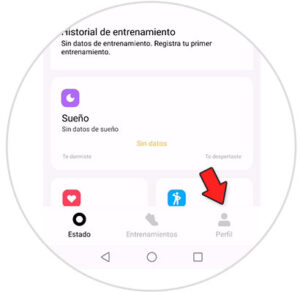
Geben Sie den Abschnitt ‚Benachrichtigungen auf Ihrem Gerät‘ ein.
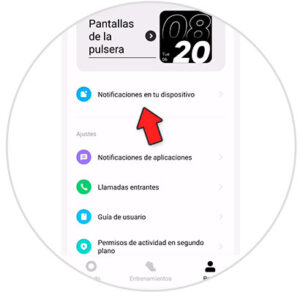
Hier müssen Sie die ersten 2 Schritte ausführen, die angezeigt werden:
1. Aktivieren Sie Benachrichtigungen für Xiaomi Wear
2. Lassen Sie Xiaomi Wear im Hintergrund laufen.
Beide Funktionen werden durch Klicken auf ‚Gehe zu Einstellungen‘ aktiviert.

Beenden Sie nun diese Option und geben Sie ‚Anwendungsbenachrichtigungen‘ ein.
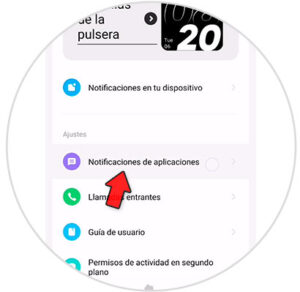
Die Registerkarten ‚App-Benachrichtigungen‘ und ‚Auf Sperrbildschirm anzeigen‘ müssen aktiv sein.
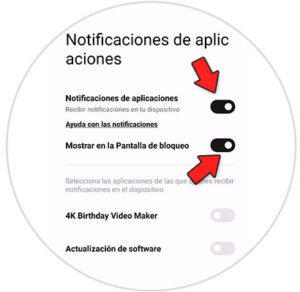
Eine Liste aller auf Ihr Handy heruntergeladenen Apps wird angezeigt. Die Registerkarte ‚WhatsApp‘ muss ebenfalls aktiv sein.
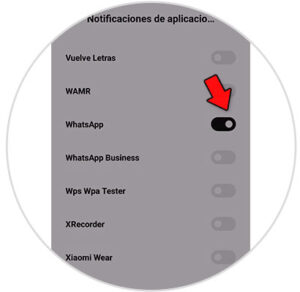
Wenn nun eine WhatsApp-Nachricht auf Ihrem Telefon eingeht und diese gesperrt ist, wird die Benachrichtigung auf dem Bildschirm Ihres Xiaomi Mi Watch Lite angezeigt. Um WhatsApp-Benachrichtigungen anzuzeigen, wischen Sie im Hauptmenü der Uhr nach oben.
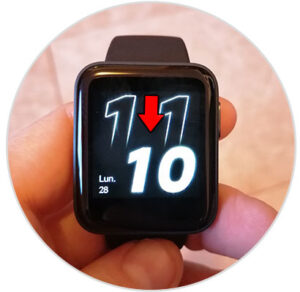
Hier sehen Sie die erhaltenen WhatsApp-Benachrichtigungen. Klicken Sie auf diejenige, die Sie lesen möchten.
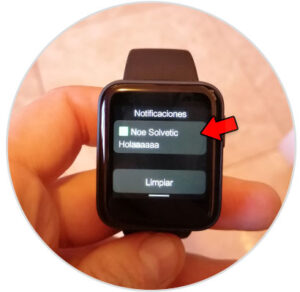
Klicken Sie zum Löschen darunter auf ‚Löschen‘.
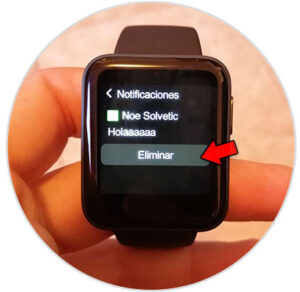
Mit diesen einfachen Schritten haben Sie WhatsApp-Benachrichtigungen aktiviert, um sie auf Ihrer Xiaomi Mi Watch Lite-Uhr zu erhalten.

